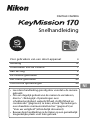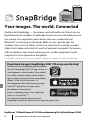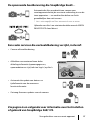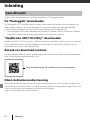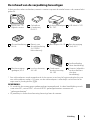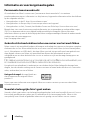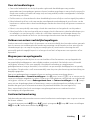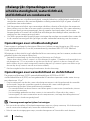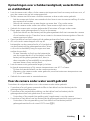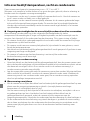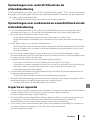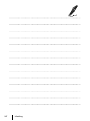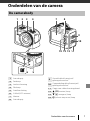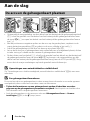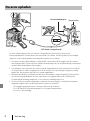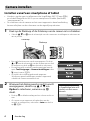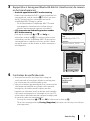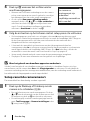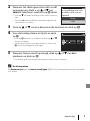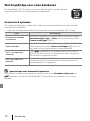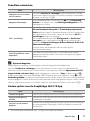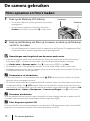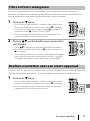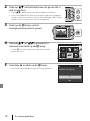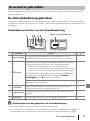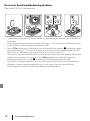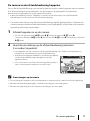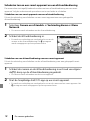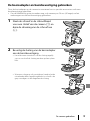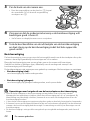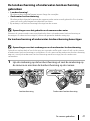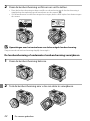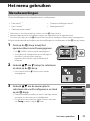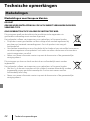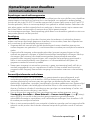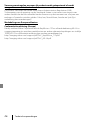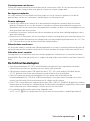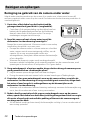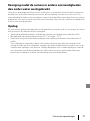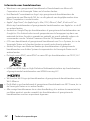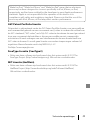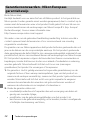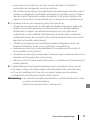DIGITALE CAMERA
Snelhandleiding
Nl
Voor gebruikers van een smart-apparaat ii
Inleiding iv
Onderdelen van de camera 1
Aan de slag
2
De camera gebruiken 12
Het menu gebruiken 23
Technische opmerkingen 24
• Lees deze handleiding grondig door voordat u de camera
gebruikt.
• Om een degelijk gebruik van de camera te verzekeren,
dient u “<Belangrijk> Opmerkingen over
schokbestendigheid, waterdichtheid, stofdichtheid en
condensatie” (pagina viii) te lezen, alsook “Opmerkingen
over draadloze communicatiefuncties” (pagina 25) en
“Voor uw veiligheid” (afzonderlijk document).
• Bewaar deze handleiding na het lezen op een gemakkelijk
toegankelijke plaats voor later gebruik.

ii
Voor gebruikers van een smart-apparaat
Your images. The world. Connected
Welkom bij SnapBridge — de nieuwe servicesfamilie van Nikon om uw
beeldervaring te verrijken. SnapBridge zorgt voor een verbinding tussen
uw camera en compatibel smart device met een combinatie van
Bluetooth® Low Energy-technologie (BLE) en een speciale app. De
verhalen die u met uw Nikon-camera en objectieven vastlegt, worden
tijdens het maken automatisch naar het apparaat overgezet. Ze kunnen
zelfs moeiteloos naar cloud-opslagservices worden geüpload, zodat
toegang tot al uw apparaten mogelijk is.
* Draadloze communicatie is niet beschikbaar wanneer de camera zich onder water bevindt.
Download de app SnapBridge 360/170 en ga aan de slag!
Profiteer van het uitgebreide gebruiksgemak
door de “SnapBridge 360/170” app nu naar uw
smartapparaat te downloaden. Door middel
van enkele simpele stappen verbindt deze
app uw Nikon-camera met een compatibele
iPhone®, iPad® en/of iPod touch® of
smartapparaten die het besturingssysteem
Android
TM
gebruiken. De app is gratis
beschikbaar via de website
(http://snapbridge.nikon.com), Apple App
Store® en Google Play
TM
.
Voor de meest recente informatie over
SnapBridge, bezoek de Nikon-website voor uw regio (Avi).
V
oor ge
b
ru
ik
ers van een smar
t
-apparaa
t
KeyMission 170 Model Name: N1531/Afstandsbediening ML-L6 Model Name: N1544

iii
Voor gebruikers van een smart-apparaat
De spannende beeldervaring die SnapBridge biedt…
Een reeks services die uw beeldbeleving verrijkt, inclusief:
• Camera-afstandsbediening
• Afdrukken van maximaal twee delen
aftitelingsinformatie (opnamegegevens,
opnamedatum en -tijd, tekst en logo's) op foto's
• Automatische update van datum- en
tijdinformatie van de camera en
locatie-informatie
• Ontvang firmware-updates voor de camera
Zie pagina 6 en volgende voor informatie over het instellen
of gebruik van SnapBridge 360/170.
Automatische foto-overdracht van camera naar
smartapparaat dankzij de constante verbinding tussen de
twee apparaten — zo wordt online delen van foto's
gemakkelijker dan ooit tevoren
* Het is niet mogelijk om films automatisch over te zetten.
Uploaden van foto's en miniatuurbeelden naar de NIKON
IMAGE SPACE cloud dienst

iv
Inleiding
Inleiding
Dank u voor uw aankoop van de Nikon KeyMission 170 digitale camera.
De “Naslaggids” downloaden
De Naslaggids (PDF-formaat) geeft in diverse talen meer informatie over het gebruik van
deze camera. Gebruik uw smart-apparaat of computer samen met deze handleiding.
Download de Naslaggids van ons download-centrum op de volgende URL.
• De naslaggids kan worden bekeken met Adobe PDF Reader, iBooks of andere software.
Adobe PDF reader kan worden gedownload van de Adobe-website.
“KeyMission 360/170 Utility” downloaden
KeyMission 360/170 Utility is gratis software waarmee u beelden en films naar uw computer
kunt overzetten zodat u ze kunt bekijken en bewerken. Download de software van ons
download-centrum op de volgende URL.
Bezoek ons download-centrum
Op de volgende website kunt u de Naslaggids en software voor deze camera downloaden.
http://downloadcenter.nikonimglib.com
Nikon Gebruikersondersteuning
Bezoek de volgende website om uw camera te registreren en op de hoogte te blijven van
de recentste productinformatie. U vindt hier antwoorden op veelgestelde vragen (FAQ's) en
u kunt contact met ons opnemen voor technische bijstand.
http://www.europe-nikon.com/support
Lees dit eerst
Scan dit beeld met de QR-codelezer van uw smart-apparaat.

v
Inleiding
De inhoud van de verpakking bevestigen
In het geval er zaken ontbreken, neemt u contact op met de winkel waar u de camera hebt
gekocht.
* Een stekkeradapter wordt meegeleverd als de camera in een land of regio werd gekocht waar
een stekkeradapter nodig is. De vorm van de stekkeradapter is afhankelijk van het land of de
regio waar hij werd gekocht (A4).
OPMERKING:
• Er wordt bij de camera geen geheugenkaart meegeleverd. In deze handleiding wordt
naar microSD-, microSDHC- en microSDXC-geheugenkaarten verwezen als
“geheugenkaarten”.
• Bij aankoop is de lensbescherming bevestigd aan de camera.
KeyMission 170
Digitale camera
Oplaadbare
Li-ionbatterij
EN-EL12
Lichtnetlaadadapter
EH-73P*
USB-kabel UC-E21
Afstandsbediening
ML-L6
Batterij voor
afstandsbediening
(3V CR2032-
lithiumbatterij)
Basisadapter AA-1B Basisbevestiging
(vlak) AA-2
Snelhandleiding
(deze handleiding)
Basisbevestiging
(gebogen) AA-3
Lensbescherming
AA-14B
Onderwater-
lensbescherming
AA-15B
Garantie (afgedrukt
op de achterkant
van deze
handleiding)

vi
Inleiding
Informatie en voorzorgsmaatregelen
Permanente kennisoverdracht
Als onderdeel van Nikon's streven naar “permanente kennisoverdracht” via continue
productondersteuning en -informatie is er altijd nieuwe, bijgewerkte informatie online beschikbaar
op de volgende websites:
• Voor gebruikers in de VS: http://www.nikonusa.com/
• Voor gebruikers in Europa: http://www.europe-nikon.com/support/
• Voor gebruikers in Azië, Oceanië, het Midden-Oosten en Afrika: http://www.nikon-asia.com/
Bezoek deze sites voor de nieuwste productinformatie, tips, antwoorden op veelgestelde vragen
(FAQ's) en algemeen advies over digitale beeldverwerking en fotografie. Neem voor meer
informatie contact op met de dichtstbijzijnde Nikon-vertegenwoordiger. Bezoek de onderstaande
website voor de contactgegevens.
http://imaging.nikon.com/
Gebruik uitsluitend elektronische accessoires van het merk Nikon
Nikon-camera's zijn ontwikkeld volgens de hoogste technologische normen en bevatten complexe
elektronische circuits. Alleen elektronische accessoires van het merk Nikon (inclusief batterijladers,
accu's, lichtadapters en USB-kabels), die door Nikon speciaal zijn gecertificeerd voor gebruik met
deze digitale camera van Nikon, zijn ontwikkeld om binnen de operationele eisen en
veiligheidseisen van deze elektronische circuits te werken en zijn met het oog daarop getest en
goedgekeurd.
HET GEBRUIK VAN ELEKTRONISCHE ACCESSOIRES DIE NIET DOOR NIKON ZIJN VERVAARDIGD, KAN
DE CAMERA BESCHADIGEN EN DE
NIKON-GARANTIE DOEN VERVALLEN.
Het gebruik van oplaadbare Li-ionbatterijen van derden die het Nikon holografische zegel niet
dragen, kan de normale werking van de camera verstoren of ertoe leiden dat de accu's oververhit
raken, ontbranden, barsten of lekken.
Neem voor meer informatie over originele Nikon-accessoires contact op met een door Nikon
erkende leverancier.
Voordat u belangrijke foto's gaat maken
Voordat u foto's gaat maken van belangrijke gelegenheden (zoals een huwelijk of een reis), kunt u
best enkele proefopnamen maken om te controleren of de camera goed werkt. Nikon is niet
aansprakelijk voor schade of gederfde inkomsten als gevolg van een defect aan uw camera.
Holografisch zegel: dit zegel duidt aan
dat dit apparaat een origineel Nikon-
product is.

vii
Inleiding
Over de handleidingen
• Geen enkel onderdeel van de bij dit product geleverde handleidingen mag worden
gereproduceerd, overgedragen, getranscribeerd, worden opgeslagen in een archiefsysteem of in
enige vorm worden vertaald naar enige taal, met enig middel, zonder voorafgaande schriftelijke
toestemming van Nikon.
• De illustraties en scherminhoud in deze handleiding kunnen afwijken van het eigenlijke product.
• Nikon behoudt zich het recht voor zonder voorafgaande aankondiging de specificaties van de
hardware en software die in deze handleidingen worden beschreven op elk gewenst moment te
wijzigen.
• Nikon is niet aansprakelijk voor enige schade die voortvloeit uit het gebruik van dit product.
• Nikon heeft alles in het werk gesteld om te zorgen dat de informatie in deze handleidingen juist
en volledig is en zou het op prijs stellen als u de Nikon-importeur op de hoogte brengt van
eventuele onjuistheden of omissies (zie de overige documentatie voor de adresgegevens).
Voldoen aan auteursrechtelijke bepalingen
Onder auteursrecht mogen foto's of opnamen van auteursrechtelijk beschermde werken, gemaakt
met de camera, niet worden gebruikt zonder toestemming van de houder van het auteursrecht.
Uitzonderingen zijn van toepassing op persoonlijk gebruik, maar houd er rekening dat zelfs
persoonlijk gebruik mogelijk beperkt is in het geval van foto's of opnamen van exposities of live
optredens.
Wegwerpen van opslagmedia
Houd er rekening mee dat bij het wissen van beelden of het formatteren van opslagmedia de
oorspronkelijke beeldgegevens niet volledig worden verwijderd. Met behulp van in de handel
verkrijgbare software is het soms mogelijk verwijderde bestanden op weggeworpen
geheugenkaarten alsnog te herstellen, wat misbruik van persoonlijke beeldgegevens tot gevolg
kan hebben. De gebruiker is zelf verantwoordelijk voor de privacybescherming met betrekking tot
dergelijke gegevens.
Voor u een geheugenkaart weggooit of aan een andere persoon overdraagt, dient u
Standaardwaarden in Camera-instellingen in het c (setup)-menu (A23) uit te voeren om de
camera-instellingen ongedaan te maken. Daarna wist u alle gegevens met behulp van in de handel
verkrijgbare software of voert u Geheugenkaart form. in Camera-instellingen in het c (setup)-
menu uit om de geheugenkaart te formatteren, waarna u de geheugenkaart volledig vult met
beelden die geen privé-informatie omvatten (bijvoorbeeld beelden van een lege lucht).
Wees voorzichtig bij het fysiek vernietigen van geheugenkaarten en voorkom letsel en
beschadiging van eigendommen.
Conformiteitsmarkering
Volg de onderstaande procedure om een aantal conformiteitsmarkeringen weer te geven waaraan
de camera voldoet.
Ga naar de opnamestand M k-knop M c (setup)-pictogram M k-knop M Camera-instellingen
M k-knop M Conformiteitsmarkering M k-knop

viii
Inleiding
• De hier beschreven schokbestendigheid, waterdichtheid en stofdichtheid waarborgen
niet dat de camera in alle omstandigheden volledig waterdicht blijft of geen schade of
problemen kan ondervinden.
• Stel de camera niet bloot aan overmatige schokken, vibratie of druk door de camera te
laten vallen, erop te slaan of er een zwaar voorwerp op te plaatsen. Als u geen rekening
houdt met deze voorzorgsmaatregel, kan de camera vervormd raken, kan er water
binnensijpelen of kunnen de luchtdichte afdichtingen beschadigd raken, waardoor de
werking van de camera gestoord raakt.
• Uw Nikon-garantie dekt mogelijk geen storingen die worden veroorzaakt door water dat
in de camera binnensijpelt ten gevolge van een verkeerde hantering van de camera.
Opmerkingen over schokbestendigheid
Deze camera is geslaagd in de interne Nikon-test (valtest van een hoogte van 200 cm op
een multiplexpaneel van 5 cm dik) overeenkomstig standaard MIL-STD 810F Method
516.5-Shock
1
.
2
Wijzigingen in het uitzicht, zoals afpellende lak en vervorming van het camera, worden niet
gemeten tijdens de interne Nikon-test.
1
Standaard testmethode van het Amerikaanse Ministerie van Defensie.
Tijdens deze valtest vallen 5 camera's in 26 richtingen (8 randen, 12 hoeken en 6 voorzijden) van
een hoogte van 122 cm, om zeker te zijn dat een op de vijf camera's in de test slaagt (als een
defect tijdens de test wordt vastgesteld, worden nog eens vijf camera's getest om zeker te zijn
dat een op de vijf camera's aan de testcriteria voldoet).
2
Met bevestigde lensbescherming of onderwater-lensbescherming.
Opmerkingen over waterdichtheid en stofdichtheid
De camera voldoet aan JIS/IEC-waterdichtheidsklasse 8 (IPX8) en JIS/IEC-
stofdichtheidsklasse 6 (IP6X) en laat gedurende 60 minuten opnames onder water toe op
een diepte van 10 m.*
* Deze waarde geeft aan dat de camera dusdanig ontworpen is dat hij gedurende de vermelde
tijd bestand is tegen de vermelde waterdruk wanneer de camera wordt gebruikt
overeenkomstig de door Nikon gedefinieerde methoden.
- De waterdichtheid van deze camera werd alleen getest in zoet water (zwembaden, rivieren
en meren) en zeewater.
- Het inwendige gedeelte van deze camera is niet waterdicht. Water dat in de camera
binnensijpelt, kan roest veroorzaken aan de componenten, wat hoge herstellingskosten of
onherstelbare schade tot gevolg heeft.
B Voorzorgsmaatregelen tijdens het reinigen
• Prik niet in de microfoon- of luidsprekeropeningen met een scherp voorwerp. Als de binnenzijde
van de camera beschadigd raakt, neemt de waterdichtheid af.
• Gebruik voor de reiniging geen zeep, neutrale detergenten of chemicaliën zoals benzine.
<Belangrijk> Opmerkingen over
schokbestendigheid, waterdichtheid,
stofdichtheid en condensatie

ix
Inleiding
Opmerkingen over schokbestendigheid, waterdichtheid
en stofdichtheid
• Laat de camera niet vallen, sla de camera niet tegen een hard voorwerp zoals een rots, of
gooi de camera niet op het wateroppervlak.
• Stel de camera niet bloot aan schokken wanneer u deze onder water gebruikt.
- Stel de camera niet bloot aan waterdruk door hem in een stroomversnelling of onder
een waterval te houden.
- Gebruik de camera niet op een diepte van meer dan 10 m onder water.
- Laat de camera onder water niet vallen. Deze camera drijft niet in water.
• Gebruik de camera niet continu gedurende 60 minuten of langer onder water.
• Plaats geen natte geheugenkaart of accu in de camera.
- Open het deksel van het batterijvak/de geheugenkaartsleuf niet wanneer de camera
of uw handen nat zijn. Daardoor kan er water in de camera binnensijpelen of kan de
camera gestoord raken.
• Open het deksel van het batterijvak/de geheugenkaartsleuf niet onder water.
• Als vocht zoals waterdruppels zich op de
buitenzijde van de camera hecht of in het deksel
van het batterijvak/de geheugenkaartsleuf, dient
u dit vocht onmiddellijk weg te vegen met een
zachte droge doek.
- Als een vreemde stof zich op de buitenzijde
van de camera hecht of in het deksel van het
batterijvak/de geheugenkaartsleuf, dient u
deze vreemde stof onmiddellijk te verwijderen
met een blazer of een zachte doek.
• Laat de camera niet gedurende lange tijd achter
bij koude temperaturen of bij warme temperaturen van 40 °C of meer.
- Dit kan de waterdichtheid van de camera aantasten.
- Wanneer u de camera onder water gebruikt, moet het water een temperatuur van
0 °C tot 40 °C hebben.
• Gebruik de camera niet in warmtebronnen.
Voor de camera onder water wordt gebruikt
Controleer de volgende zaken voor u de camera onder water gebruikt.
• Controleer of er zich geen vreemde stoffen in het deksel van het batterijvak/de
geheugenkaartsleuf bevinden.
• Controleer of de waterdichte pakking van het deksel van het batterijvak/de
geheugenkaartsleuf niet gebarsten of vervormd is.
- Controleer of de waterdichte pakking niet losgekomen is van de camera.
• Controleer of het deksel van het batterijvak/de geheugenkaartsleuf stevig gesloten is.
- Controleer of de ontgrendeling voor het deksel van het batterijvak/de
geheugenkaartsleuf in de stand LOCK staat (A2).

x
Inleiding
Info over bedrijfstemperatuur, vocht en condensatie
Deze camera werd getest bij temperaturen van −10 °C tot +40 °C.
Wanneer u de camera in koude streken of op grote hoogtes gebruikt, dient u rekening te
houden met de volgende voorzorgsmaatregelen.
• De prestaties van de accu's nemen tijdelijk af wanneer het koud is. Houd de camera en
accu's warm onder uw kledij voor u deze gebruikt.
• De prestaties van de camera kunnen tijdelijk afnemen als de camera gedurende lange
tijd wordt blootgesteld aan extreme koude. De monitor kan bijvoorbeeld donkerder
worden dan normaal onmiddellijk nadat de camera werd ingeschakeld, of er kunnen
spookbeelden optreden.
● Omgevingsomstandigheden die waarschijnlijk condensatie zullen veroorzaken
Waasvorming (condensatie) kan in de volgende omstandigheden bij sterke
temperatuurschommelingen of hoge vochtigheid optreden aan de binnenzijde van de
monitor, het objectief of de onderwater-lensbescherming. Dit is geen storing of defect.
• De camera wordt plots ondergedompeld in koud water nadat de camera zich bij hoge
temperatuur op het land bevond.
• De camera wordt naar een warme plek gebracht, bijvoorbeeld in een gebouw, vanuit
koude buitentemperaturen.
• Het deksel van het batterijvak/de geheugenkaartsleuf wordt geopend of gesloten in een
omgeving met hoge vochtigheid.
• De camera of onderwater-lensbescherming is nat terwijl de onderwater-
lensbescherming wordt bevestigd.
● Beperking van condensvorming
• Open het deksel van het batterijvak/de geheugenkaartsleuf, doe de camera samen met
een in de handel verkrijgbaar vochtonttrekkend middel in bijvoorbeeld een plastic zak en
doe deze zak vervolgens dicht. Als er minder vocht in de camera aanwezig is, is
condensvorming minder waarschijnlijk.
• Leg de camera niet op een plek waar de camera erg warm kan worden (blootgesteld aan
direct zonlicht bijvoorbeeld), voordat u de camera gebruikt onder water. Wanneer de
camera erg warm is en u ermee onder water gaat, kan er condensvorming optreden
door het plotselinge temperatuurverschil.
● Waasvorming verwijderen
• Zet de camera uit en open het deksel van het batterijvak/de geheugenkaartsleuf op een
plaats waar de omgevingstemperatuur stabiel is (vermijd plaatsen met hoge
temperatuur of vochtigheid, zand of stof).
Om de waasvorming op het objectief of de monitor te verhelpen, verwijdert u de accu
en geheugenkaart en laat u het deksel van het batterijvak/het deksel van de
geheugenkaartsleuf geopend, zodat de camera zich kan aanpassen aan de
omgevingstemperatuur. Verwijder de onderwater-lensbescherming als deze beslagen is.
• Als de onderwater-lensbescherming nog steeds beslagen is, probeer de waasvorming
dan te laten verdwijnen door de onderwater-lensbescherming te verwijderen en de
camera een tijdje te gebruiken voor dat u de onderwater-lensbescherming weer
bevestigt.

xi
Inleiding
Opmerkingen over waterdichtheid van de
afstandsbediening
De afstandsbediening voldoet aan JIS/IEC-waterdichtheidsgraad 7 (IPX7) en het is bevestigd
dat water niet binnensijpelt wanneer de camera gedurende 30 minuten op een diepte van
1 m onder water wordt gehouden.
- De afstandsbediening mag niet onder water worden gebruikt.
Opmerkingen over condensatie en waterdichtheid van de
afstandsbediening
• Laat de afstandsbediening niet vallen, sla de afstandsbediening niet tegen een hard
voorwerp zoals een rots, of gooi de afstandsbediening niet op het wateroppervlak.
• Breng de afstandsbediening niet onder water.
- Als de afstandsbediening per vergissing in het water valt, dient u de
afstandsbediening onmiddellijk op te nemen en af te vegen met een zachte droge
doek.
• Plaats geen natte accu in de afstandsbediening.
- Open het deksel van het batterijvak niet wanneer de afstandsbediening of uw handen
nat zijn. Daardoor kan er water in de afstandsbediening binnensijpelen, wat tot een
storing kan leiden.
• Als vocht zoals waterdruppels of een vreemde stof zich op de buitenzijde van de
afstandsbediening hecht of in het deksel van het batterijvak, dient u dit onmiddellijk weg
te vegen met een zachte droge doek.
• Controleer of het deksel van het batterijvak stevig gesloten is.
- Controleer of het deksel van het batterijvak in de stand CLOSE staat.
- Controleer of er geen vreemde stof zoals pluis vastzit in het deksel van het batterijvak.
Wanneer u deze voorzorgsmaatregel niet in acht neemt, kan er water in de
afstandsbediening binnensijpelen.
• Laat de afstandsbediening niet gedurende lange tijd achter bij koude temperaturen of
bij warme temperaturen van 40 °C.
- Dit kan de waterdichtheid van de afstandsbediening aantasten.
• Breng de afstandsbediening niet plots naar een omgeving met hoge vochtigheid als ze
gedurende lange tijd heeft blootgestaan aan extreme koude.
- Condens kan zich in de afstandsbediening vormen.
Inspectie en reparatie
• Als de camera werd blootgesteld aan schokken, is het aan te bevelen de waterdichtheid
te laten nakijken door uw verkoper of een door Nikon geautoriseerde
servicevertegenwoordiger (tegen betaling).
• Als de kwaliteit van de waterdichte pakking afneemt, dient u contact op te nemen met
uw verkoper of een door Nikon geautoriseerde servicevertegenwoordiger. De
waterdichtheid van de waterdichte pakking kan na één jaar afnemen.
• Als er water in de camera binnensijpelt, dient u het gebruik onmiddellijk te stoppen en
uw camera binnen te brengen bij uw door Nikon geautoriseerde
servicevertegenwoordiger.

1
Onderdelen van de camera
Onderdelen van de camera
De camerabody
12 43
14 13 12 11
10
9
87
65
1
Statuslampje
2
Fotoknop
3
Lensbescherming
4
Filmknop
5
Statiefaansluiting
6
N-Mark (NFC antenne)
7
Monitor
8
Statuslampje
9
Grendel deksel batterijvak/
geheugenkaartsleuf
10
Ontgrendeling deksel batterijvak/
geheugenkaartsleuf
11
Oogje voor valbeschermingskoord
12
H (x monitor)-knop
13
I (c weergave)-knop
14
k (selectie toepassen)-knop

2
Aan de slag
Aan de slag
• Ontgrendel de ontgrendeling van het deksel van het batterijvak/de geheugenkaartsleuf
(1), schuif de grendel voor het deksel van het batterijvak/de geheugenkaartsleuf naar
de stand y (2) en open het deksel van het batterijvak/de geheugenkaartsleuf naar u
toe (3).
• Met de positieve en negatieve polen van de accu op de goede plaats, verplaatst u de
oranje batterijvergrendeling (4) en plaatst u de accu volledig in het vak (5).
• Schuif de geheugenkaart in de sleuf tot deze op zijn plaats klikt (6).
• Let op dat u de accu of geheugenkaart niet ondersteboven of omgekeerd plaatst; dit kan
tot een storing of schade aan de camera of geheugenkaart leiden.
• Na het sluiten van het deksel (7), schuift u de grendel van het deksel van het batterijvak/
de geheugenkaartsleuf naar de stand z (8) en brengt u de ontgrendeling van het
deksel van het batterijvak/de geheugenkaartsleuf terug naar de LOCK-positie (9). Zorg
ervoor dat de oranje markeringen op beide grendels niet zichtbaar zijn.
B Opmerkingen over waterdichtheid en stofdichtheid
Zie “Opmerkingen over schokbestendigheid, waterdichtheid en stofdichtheid” (Aix) voor meer
informatie.
B Een geheugenkaart formatteren
De eerste keer dat u een geheugenkaart in deze camera plaatst die eerder in een ander apparaat
werd gebruikt, dient u deze kaart met deze camera te formatteren.
• Tijdens het formatteren van een geheugenkaart worden alle beelden en andere
gegevens op de geheugenkaart permanent verwijderd. Maak kopieën van beelden die u
wilt behouden voor u de geheugenkaart formatteert.
• Steek de geheugenkaart in de camera en selecteer Geheugenkaart form. in Camera-
instellingen (A23) in het c (setup)-menu.
De accu en de geheugenkaart plaatsen

3
Aan de slag
De accu of geheugenkaart verwijderen
Zet de camera uit en controleer of de statuslampjes en het scherm zijn uitgeschakeld en
open het deksel van het batterijvak/de geheugenkaartsleuf.
• Verplaats de batterijvergrendeling om de accu eruit te halen.
• Duw de geheugenkaart voorzichtig in de camera om de geheugenkaart gedeeltelijk uit
te werpen.
• Wees voorzichtig bij het hanteren van de camera, accu en geheugenkaart onmiddellijk
na het gebruik van de camera, want zij kunnen heel warm zijn.
Geschikte geheugenkaarten
De camera ondersteunt microSD-, microSDHC- en microSDXC-geheugenkaarten.
• De camera ondersteunt ook microSDHC- en microSDXC-kaarten die compatibel zijn met
UHS-I.
• Gebruik een microSDXC-geheugenkaart met een SD-snelheidsklasse van 6 of hoger voor
het opnemen van films.
- Gebruik een geheugenkaart met een UHS-snelheidsklasse van 3 of hoger wanneer
een beeldformaat/beeldsnelheid van 2160/30p (4K UHD) of 2160/25p (4K UHD)
wordt gebruikt.
- Wanneer u een geheugenkaart met een lagere Speed Class-waarde gebruikt, kan de
filmopname onverwachts stoppen.
• Als u een kaartlezer gebruikt, zorg er dan voor dat deze compatibel is met uw
geheugenkaart.
• Neem contact op met de fabrikant voor meer informatie over eigenschappen, werking
en gebruiksbeperkingen.

4
Aan de slag
Als een stekkeradapter* bij uw camera is meegeleverd, bevestigt u hem op de
lichtnetlaadadapter. Zodra deze twee aan elkaar vast zitten, kan het product beschadigd
raden als u de stekkeradapter met geweld probeert los te maken.
* De vorm van de stekkeradapter is afhankelijk van het land of de regio waar de camera
werd aangeschaft. Deze stap kan worden overgeslagen als de stekkeradapter permanent
op de lichtnetlaadadapter bevestigd is.
• Het opladen start wanneer de camera wordt aangesloten op een stopcontact terwijl de
accu geplaatst is, zoals aangegeven in de illustratie. De statuslampjes knipperen traag
groen om aan te geven dat de accu wordt opgeladen.
• Wanneer het laden is voltooid, worden de statuslampjes uitgeschakeld. Trek de stekker
van de lichtnetlaadadapter uit het stopcontact en koppel daarna de USB-kabel los.
De oplaadtijd bedraagt ongeveer 3 uur voor een volledig lege accu.
• De accu kan niet worden opgeladen wanneer de statuslampjes snel groen knipperen,
mogelijk wegens een van de hieronder beschreven redenen.
- De omgevingstemperatuur is niet geschikt om op te laden.
- De USB-kabel of lichtnetlaadadapter is niet goed aangesloten.
- De accu is beschadigd.
De accu opladen
USB-kabel (meegeleverd)
Stopcontact
Lichtnetlaadadapter
Statuslampje

5
Aan de slag
B Opmerkingen over de USB-kabel
• Controleer de vorm en de richting van de pluggen en houd de pluggen niet in een hoek
wanneer u ze aansluit of loskoppelt.
• Gebruik geen andere USB-kabel dan de UC-E21. Als u een andere USB-kabel dan de UC-E21
gebruikt, kan dit tot oververhitting, brand of elektrische schok leiden.
B De camera inschakelen tijdens het opladen
Wanneer u op de filmknop of de fotoknop drukt terwijl de camera wordt opgeladen met de
lichtnetlaadadapter, schakelt de camera in, zodat u films kunt opnemen, foto's kunt vastleggen, ze
kunt afspelen en de instelmenu's kunt bedienen (sommige menu's kunnen niet worden bediend).
De camera in- of uitschakelen
De camera inschakelen
• Druk op de filmknop of de fotoknop om de camera in te
schakelen. Wanneer de camera ingeschakeld wordt,
wordt het opnamescherm weergegeven.
• U kunt het accuniveau controleren op de monitor of op
het scherm van de SnapBridge 360/170-app.
De camera uitschakelen
• Nadat de camera ingeschakeld is, wordt deze automatisch uitgeschakeld wanneer er
gedurende 1 minuut geen handelingen worden uitgevoerd.
• De camera wordt automatisch uitgeschakeld wanneer er gedurende 30 seconden na de
opname geen handelingen worden uitgevoerd (standaardinstelling). U kunt instellingen
configureren in Automatisch uit in Camera-instellingen in het c (setup)-menu
(A23).
• U kunt de camera uitschakelen door de filmknop minstens 3 seconden ingedrukt te
houden terwijl de camera ingeschakeld is.
• U kunt de camera ook als volgt uitzetten.
Ga naar de opnamestand M k-knop M Gebruik HI om b (stroom uit) te selecteren
M k-knop
B Opmerkingen over het uitschakelen van de camera tijdens opname op
afstand
De cameraknoppen worden uitgeschakeld als u de SnapBridge 360/170-app gebruikt om opnames
op afstand te maken. Stop met het gebruik van de functie voor opname op afstand voordat u de
camera uitschakelt. Raadpleeg de online-help van de SnapBridge 360/170-app voor meer
informatie over opname op afstand.

6
Aan de slag
Instellen vanaf een smartphone of tablet
• Voordat u verder gaat, installeer eerst de SnapBridge 360/170 app (Aii)
en schakel Bluetooth en Wi-Fi op uw smartphone of tablet (hieronder,
“smartapparaat”) in.
• De schermen van de camera en het smart-apparaat in deze handleiding
kunnen afwijken van de schermen van de eigenlijke producten.
1 Druk op de filmknop of de fotoknop om de camera in te schakelen.
• Gebruik H, I en k aan de achterzijde van de camera om instellingen te selecteren en
aan te passen.
• Een taalselectievenster wordt weergegeven. Druk op
H of I aan de achterzijde van de camera om een taal
te markeren en druk op k om de taal te selecteren.
• De taal kan gelijk wanneer worden gewijzigd met de
optie Taal/Language in Camera-instellingen in het
c (setup)-menu (A23).
• Als tijdens de instelling gedurende ongeveer
30 minuten geen handelingen worden uitgevoerd,
schakelt de camera automatisch uit.
2 Wanneer het dialoogvenster rechts wordt
weergegeven, drukt u op H of I om
Opties te selecteren, waarna u op k
drukt.
• Druk op I en blader omlaag om het scherm rechts te
zien.
• Als u geen smart-apparaat wilt gebruiken om de
camera te configureren, selecteert u Later en drukt u
op k (A8).
Camera instellen
Fotoknop
Filmknop
en SnapBridge later wilt
instellen via het menu
Netwerk.
Opties
Later

7
Aan de slag
3 Koppel (d.w.z. breng een Bluetooth-link tot stand tussen) de camera
en het smartapparaat.
• Android-apparaat met NFC-ondersteuning
Nadat is gecontroleerd of NFC is ingeschakeld op het
smartapparaat, raak de camera Y (N-Mark) aan naar
de NFC-antenne op het smartapparaat om de
SnapBridge 360/170 app te starten.
- Als de downloadsite SnapBridge 360/170 wordt
weergegeven, download en installeer de app
alvorens bovenstaande stappen te herhalen.
• iOS-apparaten en Android-apparaten zonder
NFC-ondersteuning
Druk op de camera op H of I om Volg. te
selecteren, en druk op k. De camera wacht op een
verbinding; start de SnapBridge 360/170 app op het
smartapparaat en volg de instructies op het scherm
om op de naam van de camera te tikken waarmee u
wilt koppelen.
4 Controleer de verificatiecode.
• Wanneer het bericht verschijnt dat u vraagt de
verificatiecode te bevestigen, bladert u omlaag naar
het scherm om de verificatiecode te zien.
• Volg, na te hebben gecontroleerd of de camera en het
smartapparaat dezelfde zescijferige verificatiecode
weergeven, de onderstaande stappen om het
koppelen te voltooien (merk op dat de code mogelijk
niet wordt weergegeven in sommige versies van iOS,
echter dient u de onderstaande stappen te volgen, ook
al wordt de code niet weergegeven).
- Druk op de camera op H of I om OK te selecteren en druk op k.
- Tik op het smartapparaat op Pairing (Koppelen) (de naam van de knop verschilt per
smartapparaat).
App
SnapBridge 360/170
Camera
Camera name_XXXX
Annuleren
Verbinding maken met camera
Naam van camera
selecteer OK.
Verific.code
000000
OK
Terug
Camera

8
Aan de slag
5 Druk op k wanneer het rechtervenster
wordt weergegeven.
• Wanneer een constante verbinding tussen de camera
en het smart-apparaat tot stand is gebracht, verschijnt
het dialoogvenster dat rechts wordt weergegeven.
• Als de camera Kan geen verbinding maken.
weergeeft, drukt u op H of I om Opn. verbinden te
selecteren en drukt u op k om terug te keren naar
stap 3. Om de koppelingsinstellingen te annuleren,
selecteert u Annuleren en drukt u op k.
6 Volg de instructies op het scherm om het setup-proces te voltooien.
• Om locatiegegevens met foto's vast te leggen, selecteer Ja wanneer hierom wordt
gevraagd en schakel de locatiegegevensfuncties in zowel de SnapBridge 360/170 app en
op het smartapparaat zelf in (zie voor meer informatie de documentatie die is
meegeleverd met het smartapparaat).
• U kunt ook de cameraklok synchroniseren met de tijd geregistreerd door het
smartapparaat door Ja te selecteren wanneer hierom wordt gevraagd en synchronisatie
wordt ingeschakeld in de SnapBridge 360/170 app. Als u Nee selecteert, stel dan de
cameraklok in vanuit de menu's zoals beschreven in Stap 2 op pagina 9.
• Setup wordt voltooid zodra de camera naar de opnameweergave terugkeert.
• Zie pagina 10 voor meer informatie over het gebruik van SnapBridge.
B Waar het gebruik van draadloze apparaten verboden is
Schakel, waar het gebruik van draadloze apparaten verboden is, draadloze functies uit in het
netwerkmenu van de camera door Aan voor Vliegtuigmodus te selecteren. Dit zal tijdelijk de
constante verbinding met het smartapparaat onderbreken, maar de verbinding wordt automatisch
hersteld zodra de vliegtuigmodus wordt uitgeschakeld.
Setup vanuit de cameramenu's
De cameraklok kan handmatig worden ingesteld.
1 Druk op de filmknop of fotoknop om de
camera in te schakelen (A6).
• Een taalselectievenster wordt weergegeven. Druk op
H of I aan de achterzijde van de camera om een taal
te markeren en druk op k om de taal te selecteren.
• De taal kan gelijk wanneer worden gewijzigd met de
optie Taal/Language in Camera-instellingen in het
c (setup)-menu (A23).
Uw camera en
smartapparaat zijn
verbonden!
SnapBridge verzendt uw
foto's naar het

9
Aan de slag
2 Wanneer het dialoogvenster rechts wordt
weergegeven, drukt u op H of I om
Later te selecteren, waarna u op k drukt.
• Druk op I en blader omlaag om het scherm rechts te
zien.
• Selecteer Ja wanneer hierom wordt gevraagd om de
cameraklok in te stellen.
3 Druk op H of I om een datumnotatie te kiezen en druk op k.
4 Voer de huidige datum en tijd in en druk
op k.
• Druk op k om items te markeren en druk op H of I
om ze te wijzigen.
• Als het meest rechtse item gemarkeerd is, drukt u op
k om de instellingen te bevestigen.
5 Wanneer hierom wordt gevraagd, druk op H of I om Ja te
markeren en druk op k.
• De camera gaat naar de opnameweergave zodra setup is voltooid.
C De klok resetten
De Datum en tijd-optie in Camera-instellingen (A23) kan worden gebruikt om de cameraklok
in te stellen.
en SnapBridge later wilt
instellen via het menu
Netwerk.
Opties
Later
20160101 00 00

10
Aan de slag
Wat SnapBridge voor u kan betekenen
De SnapBridge 360/170 app kan voor verschillende taken worden gebruikt
zodra de camera met uw smartapparaat is gekoppeld.
Automatisch uploaden
Bij standaardinstellingen worden foto's zodra ze worden gemaakt automatisch naar het
smartapparaat geüpload.
• Plaats het smartapparaat dicht bij de camera en start de SnapBridge 360/170 app.
B Opmerkingen over Automatisch uploaden
Films kunnen niet worden geüpload met behulp van de opties Verzenden tijdens opn. of
j (uploaden). Gebruik de SnapBridge 360/170-app om films te uploaden naar een smart-
apparaat.
Optie Beschrijving
Automatisch uploaden
uitschakelen
Automatisch uploaden kan worden uitgeschakeld met de optie
Verzenden tijdens opn. > Foto's in het netwerkmenu onder
Camera-instellingen (A23).
Opties uploaden
Gebruik het item Verzenden tijdens opn. > Uploaden (foto's)
in het netwerkmenu onder Camera-instellingen (A23) om het
soort foto's te kiezen dat automatisch wordt geüpload.
Foto's voor uploaden
selecteren
U kunt j (uploaden) in het weergavemenu van de camera
(A13) gebruiken om foto's te uploaden die tijdens de opname
niet automatisch geüpload werden.
Foto's bijsnijden voor
uploaden
Gebruik de SnapBridge 360/170 app om het formaat te kiezen
waarbij foto's naar het smartapparaat worden gekopieerd. Het
standaardformaat is 2 megapixels.

11
Aan de slag
Draadloze netwerken
C Opnieuw koppelen
Koppel opnieuw wanneer u wilt koppelen nadat het koppelen beëindigd werd.
Selecteer Verbind. m. smartapp. in het netwerkmenu van de camera en volg daarna de
instructies op de camera en het scherm van het smart-apparaat. Wanneer Apparaten met NFC
uitgeschakeld: selecteer Volg. wordt weergegeven, selecteert u Volg. en drukt u op de k-
knop en vervolgens start u de SnapBridge 360/170-app op het smart-apparaat. Tik op e in a
Verbinding maken en tik daarna op de productnaam van de camera waarmee u wilt koppelen op
het weergegeven scherm. Wanneer de verificatiecode wordt weergegeven op het scherm van de
camera, volgt u de instructies in “Instellen vanaf een smartphone of tablet” vanaf stap 4 (A7).
Andere opties voor de SnapBridge 360/170 App
• Zie online help SnapBridge 360/170 app voor meer informatie.
Optie Beschrijving
Koppelen na het instellen
van de camera
Selecteer Verbind. m. smartapp. in het netwerkmenu van de
camera en volg de instructies in “Instellen vanaf een smartphone
of tablet” vanaf stap 2 (A6).
Koppelen beëindigen
In de SnapBridge 360/170-app tikt u op e in a Verbinding
maken en vervolgens tikt u op Beëindig het koppelen op het
weergegeven scherm.
Wi-Fi-verbinding
Een Wi-Fi-verbinding wordt tot stand gebracht wanneer u
Afstand bediende fotografie of Download geselecteerde
foto's gebruikt. Voor iOS-apparaten brengt u de Wi-Fi-verbinding
tot stand door de SSID van de camera te selecteren in Wi-Fi in
Instellingen op het iOS-apparaat.
De standaardinstellingen voor Wachtwoord en Verificatie/
encryptie kunt u controleren in het c (setup)-menu van de
camera, in Camera-instellingen M Menu Netwerk M Wi-Fi M
Netwerkinstellingen.
Stel een nieuw wachtwoord in dat verschilt van het
standaardwachtwoord.
Aantal koppelbare smart-
apparaten
De camera kan met maximaal vijf smart-apparaten worden
gekoppeld. Deze kan echter met slechts één apparaat tegelijk
verbinding maken.
Optie Beschrijving
Externe fotografie Gebruik het smartapparaat om de camerasluiter te ontspannen.
Wijzig instellingen op
afstand
Gebruik het smart-apparaat om de instellingen zoals de opname-
instellingen te wijzigen.
De foto's op de camera
bekijken
Gebruik het smartapparaat om de foto's op de camera te bekijken
en te downloaden. Deze optie is zelfs beschikbaar wanneer de
camera uit is.

12
De camera gebruiken
De camera gebruiken
1 Druk op de filmknop of fotoknop.
• De camera schakelt in en het opnamescherm wordt
weergegeven.
• Om een reeks beelden op te nemen, selecteert u
Continu in het foto's-menu in het c (setup)-menu.
2 Druk op de filmknop om films op te nemen, en druk op de fotoknop
om foto's te maken.
• Om een filmopname te stoppen, drukt u nogmaals op de filmknop. De opgenomen films
en gemaakte foto's worden opgeslagen op de geheugenkaart.
B Opmerkingen voor het gebruik van de camera onder water
• Wanneer de camera onder water wordt gebruikt, dient u de onderwater-lensbescherming te
bevestigen (A21). Als deze niet bevestigd is, kunnen de gemaakte beelden wazig zijn.
• Stel Onder water in Opname-opties in het c (setup)-menu (A23) in op Aan.
• De beeldhoek (m.a.w. het gebied dat zichtbaar is in het beeld) wordt smaller onder water.
• Draadloze communicatie is niet beschikbaar als de camera zich onder water bevindt. Ook kan de
afstandsbediening niet worden gebruikt.
C De monitor in- of uitschakelen
• U kunt de monitor in- of uitschakelen door op de H (x monitor)-knop te drukken terwijl het
opnamescherm weergegeven wordt.
• De monitor wordt automatisch uitgeschakeld 30 seconden nadat u een film begint op te nemen
(standaardinstelling). De H (x monitor)-knop kan niet gebruikt worden tijdens het opnemen
van een film. U kunt de tijd die verstrijkt voordat de monitor uitgeschakeld wordt, wijzigen in Lcd
automatisch uit in Opties v. filmopname in Camera-instellingen in het c (setup)-menu.
C De camera uitschakelen
In de standaardinstelling wordt de camera automatisch uitgeschakeld wanneer er gedurende 30
seconden na de opname geen handelingen worden uitgevoerd (A5).
C Films die groter zijn dan 4 GB
Wanneer een film met een bestandsgrootte van meer dan 4 GB opgenomen wordt, wordt de film
opgesplitst in bestanden met telkens een maximale grootte van 4 GB.
Films opnemen en foto's maken
Fotoknop
Filmknop

13
De camera gebruiken
Als er zich vingerafdrukken of andere vlekken op de onderwater-lensbescherming
bevinden, worden deze vastgelegd op de beelden. Gebruik een zachte, droge doek om
voor de opname de onderwater-lensbescherming schoon te maken.
1 Druk op de I-knop.
• Als de camera uitgeschakeld is, schakelt u deze in door op de
filmknop of fotoknop te drukken voor u op de I-knop drukt.
• U kunt films en foto's ook weergeven door a (weergave) te
selecteren op het W (HOME)-scherm (A23).
• De laatst opgenomen foto of het eerste beeld van de laatst
opgenomen film verschijnt op het scherm.
2 Druk op HI om het beeld weer te geven dat u
wilt afspelen.
• Houd HI ingedrukt om snel door de beelden te bladeren.
• Om films af te spelen, drukt u op de k-knop en selecteert u
h (weergave).
• U kunt films bewerken op de camera. Raadpleeg de Naslaggids
voor meer informatie over het bewerken van films. U kunt de
Naslaggids downloaden via ons download-centrum (Aiv).
Om foto's van de camera over te zetten naar een smart-apparaat, start u de SnapBridge 360/
170-app op het smart-apparaat en voert u de volgende procedure uit op de camera.
1 Druk op de I-knop.
• Als de camera uitgeschakeld is, schakelt u deze in door op de
filmknop of fotoknop te drukken voor u op de I-knop drukt.
• De laatst opgenomen foto of het eerste beeld van de laatst
opgenomen film verschijnt op het scherm.
Films en foto's weergeven
Beelden overzetten naar een smart-apparaat

14
De camera gebruiken
2 Druk op HI om het beeld weer te geven dat u
wilt overzetten.
• Houd HI ingedrukt om snel door beelden te bladeren.
• Het is niet mogelijk om films over te zetten door een handeling
op de camera uit te voeren. Gebruik de SnapBridge 360/170-app
om films over te zetten naar een smart-apparaat.
3 Druk op de k-knop om het
weergavemenu weer te geven.
4 Gebruik HI om j (uploaden) te
selecteren en druk op de k-knop.
• U kunt f (wissen) in deze stap selecteren om het
beeld te wissen.
5 Selecteer Ja en druk op de k-knop.
• Het beeld wordt overgezet naar het smart-apparaat.
[ 4/4 ]
1080/12
[ 3/4 ]
Ja
Nee
Selecteren voor upload?

15
De camera gebruiken
Deze paragraaf beschrijft de functies van de accessoires die bij de camera geleverd zijn en
hoe u ze gebruikt.
De afstandsbediening gebruiken
U kunt de afstandsbediening ML-L6 gebruiken om op een afstand films op te nemen, foto's
te maken en markeringstags toe te voegen. U kunt deze ook gebruiken om de camera in te
schakelen.
Onderdelen en functies van de afstandsbediening
B Opmerkingen over het gebruik van de afstandsbediening
• De afstandsbediening mag niet onder water worden gebruikt.
• Lees in elk geval “Opmerkingen over waterdichtheid van de afstandsbediening” (Axi) en
“Opmerkingen over condensatie en waterdichtheid van de afstandsbediening” (Axi).
Accessoires gebruiken
Onderdeel Functie A
1Aan/uit-knop
Schakelt de afstandsbediening in bij indrukken en uit bij
nogmaals indrukken. Hiermee schakelt u ook de camera uit.
–
2 w-knop
Voert een van de volgende handelingen uit wanneer op deze
knop wordt gedrukt terwijl een film wordt opgenomen:
• Voegt een markeringstag toe (standaardinstelling)
• Schakelt naar opname met hoge beeldsnelheid (Tijdens het
opnemen van een film in de stand slow motion toevoegen)
De handeling die wordt uitgevoerd wanneer op de w-knop
wordt gedrukt, kan worden gespecificeerd in Camera-
instellingen in het c (setup)-menu (A23).
–
Schakelt de verbinding om van de afstandsbediening naar een
gekoppeld smart-apparaat.
18
3Fotoknop
Voert dezelfde functie uit als de fotoknop op de camera.
Schakelt de camera in en legt een foto vast.
12
4 Statuslampje
Toont de opnamestatus samen met de statuslampjes op de
camera.
–
5Filmknop Schakelt de camera in en start/stopt de filmopname. 12
12 543
Deksel van het batterijvak

16
De camera gebruiken
De accu in de afstandsbediening plaatsen
Plaats een 3V CR2032-lithiumbatterij.
• Gebruik een muntstuk (1) om het deksel van het batterijvak linksom (2) te draaien en
te openen.
• Plaats de batterij met de positieve zijde omhoog (3). Zorg ervoor dat de batterij stevig
in het midden van het batterijvak geplaatst is (4).
• Lijn de N-markering van het deksel van het batterijvak uit met de R-markering van de
afstandsbediening (5) en druk het deksel van het batterijvak met de duimen aan (6).
Het deksel van het batterijvak roteert lichtjes rechtsom en stopt (7).
• Gebruik een muntstuk om het deksel van het batterijvak rechtsom te draaien (8) om het
stevig te vergrendelen. Zorg ervoor dat de X-markering van het deksel van het
batterijvak uitgelijnd is met de R-markering van de afstandsbediening (9).
• Controleer of er geen vreemde stof zoals pluis vastzit in het deksel van het batterijvak.
Wanneer u deze voorzorgsmaatregel niet in acht neemt, kan de waterdichtheid
achteruitgaan en water in de afstandsbediening binnensijpelen.

17
De camera gebruiken
De camera en de afstandsbediening koppelen
Voor u de afstandsbediening voor het eerst gebruikt, moet u deze koppelen met de camera.
(De afstandsbediening die geleverd is bij de camera is al gekoppeld. De hieronder
beschreven instellingen zijn in dat geval niet nodig.)
* In deze handleiding verwijst “koppelen” naar het tot stand brengen van een Bluetooth-
verbinding tussen de camera en de afstandsbediening.
• De camera kan slechts met één afstandsbediening tegelijk gekoppeld zijn. Wanneer de
camera met een andere afstandsbediening wordt gekoppeld, wordt alleen de recentste
koppelingsinformatie opgeslagen.
1 Schakel koppelen in op de camera.
• Ga naar de opnamestand M k-knop M c (setup)-pictogram M k-knop M
Camera-instellingen M k-knop M Menu Netwerk M k-knop M Verbinding m. afst.bed.
M k-knop
2 Houd de aan-uitknop op de afstandsbediening (minstens
3 seconden) ingedrukt.
• Het koppelen van de camera en de afstandsbediening start. Tijdens het koppelproces
knippert het statuslampje op de afstandsbediening.
• Wanneer het koppelen voltooid is, wordt het pictogram
van de afstandsbediening weergegeven op het
opnamescherm.
• Als er een bericht verschijnt dat het koppelen mislukt is,
voert u de procedure opnieuw uit vanaf stap 1.
C Statuslampjes op de camera
• De statuslampjes knipperen afwisselend groen en rood terwijl de camera wacht op koppeling.
• Wanneer de koppeling geslaagd is, knipperen de lampjes twee keer groen.
• Wanneer de koppeling mislukt, knipperen de lampjes zes keer rood.
[00:27:35]
1080/30p

18
De camera gebruiken
Schakelen tussen een smart-apparaat en een afstandsbediening
De camera kan niet tegelijk bediend worden met een afstandsbediening en een smart-
apparaat. Volg de onderstaande procedure om tussen beide te schakelen.
Schakelen van een smart-apparaat naar een afstandsbediening
U kunt de verbinding omschakelen van een smart-apparaat naar een gekoppelde
afstandsbediening.
1 Selecteer Camera en afstandsb. in Verbinding kiezen in Menu
Netwerk.
• De camera wordt verbonden met de afstandsbediening.
2 Schakel de afstandsbediening in.
• Er wordt een verbinding tot stand gebracht tussen de
camera en de afstandsbediening. Het R-pictogram
wordt weergegeven op het opnamescherm.
Schakelen van een afstandsbediening naar een smart-apparaat
U kunt de verbinding omschakelen van de afstandsbediening naar een gekoppeld smart-
apparaat.
1 Schakel de camera en de afstandsbediening in en houd vervolgens
de w-knop op de afstandsbediening ingedrukt.
• De camera wordt verbonden met het smart-apparaat.
2 Start de SnapBridge 360/170-app op uw smart-apparaat.
• Er wordt een verbinding tot stand gebracht tussen de camera en het smart-apparaat. Het
B-pictogram wordt weergegeven op het opnamescherm.
[00:27:35]
1080/30p

19
De camera gebruiken
De basisadapter en basisbevestiging gebruiken
Door de basisadapter op de camera te monteren kunt u speciale accessoires zoals een
basisbevestiging gebruiken.
• Om de kleefkracht groter te maken mag u de camera pas 24 uur (of langer) na het
aanbrengen van de basisbevestiging gebruiken.
1 Steek de schroef in de schroefdraad
voor een statief van de camera (1) en
draai de draairing van de schroef aan
(2).
2 Bevestig de sluiting van de basisadapter
aan de basisbevestiging.
• Houd de twee uitsteeksels van de sluiting tegelijk
vast en verschuif de sluiting tot deze op haar plaats
klikt.
• Wanneer u de gesp wilt verwijderen, houdt u beide
uitstekende delen tegelijk ingedrukt en schuift u de
gesp vervolgens in de omgekeerde richting.

20
De camera gebruiken
3 Pas de hoek van de camera aan.
• Draai de vergrendeling van de plaat los (1), bepaal
de camerahoek (2) en draai de vergrendeling
vervolgens aan (3).
4 Zorg ervoor dat de ondergrond waarop u de basisbevestiging wilt
bevestigen goed schoon is.
• Stof of water en dergelijke moet u eerst verwijderen.
5 Trek de beschermfolie van de achterzijde van de basisbevestiging
en druk stevig op de basisbevestiging zodat het hele oppervlak
goed vastzit.
Basisbevestiging
De basisbevestiging is een accessoire dat het mogelijk maakt om de basisadapter die op de
camera is bevestigd gemakkelijk te bevestigen en los te maken.
Breng de basisbevestiging aan op een plaats waar u de camera wilt bevestigen.
Gebruik het vlakke of gebogen type, afhankelijk van de ondergrond waarop u de
basisbevestiging wilt bevestigen.
De basisbevestiging is niet ontworpen voor gebruik op voertuigen. Niet bevestigen op voertuigen.
• Basisbevestiging (vlak):
voor bevestiging op vlakke ondergronden.
• Basisbevestiging (gebogen):
voor bevestiging op gebogen ondergronden, zoals op een helm.
B Opmerkingen over het gebruik van de basisadapter en basisbevestiging
• Gebruik de basisadapter en basisbevestiging niet op plekken waar zij kunnen worden
blootgesteld aan plotselinge schokken, zoals directe bevestiging aan ski's of snowboards. Bij
blootstelling aan plotselinge schokken, kunnen de accessoires beschadigd raken of kan de
basisbevestiging losraken.
• U kunt de basisbevestiging niet opnieuw gebruiken nadat u deze hebt bevestigd en losgemaakt.
• Er kunnen krassen op het oppervlak komen of de verf kan loskomen, afhankelijk van het materiaal
waarop u de basisbevestiging hebt bevestigd. Ga voorzichtig te werk bij het bevestigen van de
basisbevestiging.
• De basisbevestiging is niet geschikt voor gebruik op niet-gladde ondergronden, zoals hout of
beton.

21
De camera gebruiken
De lensbescherming of onderwater-lensbescherming
gebruiken
• Lensbescherming*
Beschermt het objectief tegen impact langs de voorzijde.
• Onderwater-lensbescherming
Beschermt het objectief wanneer de camera onder water wordt gebruikt of in situaties
waar vuil zoals grind tegen het objectief kan slaan.
* Bij aankoop is de lensbescherming bevestigd aan de camera.
B Opmerkingen voor het gebruik van de camera onder water
Wanneer de camera onder water wordt gebruikt, dient u de onderwater-lensbescherming te
bevestigen. Als deze niet bevestigd is, kunnen de gemaakte beelden wazig zijn.
De lensbescherming of onderwater-lensbescherming bevestigen
B Opmerkingen over het aanbrengen van de onderwater-lensbescherming
Gebruik een zachte doek of een luchtspray om vreemde stoffen zoals water of stof van de camera
of onderwater-lensbescherming te verwijderen. Als de camera of de onderwater-lensbescherming
nog nat is terwijl de onderwater-lensbescherming wordt bevestigd, kan dit condensatie
veroorzaken.
1 Lijn de markering op de lensbescherming uit met de markering op
de camera en monteer de lensbescherming op de camera.
Lensbescherming Onderwater-lensbescherming

22
De camera gebruiken
2 Draai de lensbescherming rechtsom om vast te zetten.
• Draai de lensbescherming tot deze vastklikt en de markering op de lensbescherming is
uitgelijnd op de markering op de bovenkant van de camera (S).
• Om de onderwater-lensbescherming te bevestigen, drukt u deze tijdens het draaien tegen
de camera.
B Opmerkingen over het controleren van de bevestigde lensbescherming
Zorg ervoor dat de lensbescherming degelijk bevestigd is.
De lensbescherming of onderwater-lensbescherming verwijderen
1 Draai de lensbescherming linksom.
2 Trek de lensbescherming naar u toe om deze te verwijderen.

23
Het menu gebruiken
Het menu gebruiken
U kunt instellingen in de volgende menu's configureren.
1
Deze menu's verschijnen op het scherm van het c (setup)-menu.
2
Menupictogrammen en beschikbare opties zijn afhankelijk van de opnamestand.
3
Dit menu verschijnt als u de k-knop indrukt terwijl het weergavescherm wordt weergegeven.
Volg de onderstaande procedure om de instellingen te configureren in het c (setup)-menu.
1 Druk op de k-knop terwijl het
opnamescherm wordt weergegeven.
• Het W (HOME)-scherm wordt weergegeven.
• Om tijdens het configureren van instellingen in
de menu's terug te keren naar het
opnamescherm, drukt u op de filmknop of
fotoknop.
2 Gebruik HI om c (setup) te selecteren
en druk op de k-knop.
• Het scherm met het c (setup)-menu wordt
weergegeven.
3 Gebruik HI om de menuoptie te
selecteren die u wilt configureren, en druk
op de k-knop.
• Gebruik dezelfde procedure in menu's op lager niveau
om opties te selecteren en te configureren.
• Om terug te keren naar het vorige scherm, selecteert
u < Terug en drukt u op de k-knop.
Menubewerkingen
• Film menu
1, 2
• Camera-instellingen menu
1
• Foto's menu
1
• Weergavemenu
3
• Opname-opties menu
1
15:30
< Terug
Film
Foto's
Opname-opties
15
:
30

24
Technische opmerkingen
Technische opmerkingen
Mededelingen voor Europese klanten
OPGELET
GEVAAR VOOR ONTPLOFFING ALS DE ACCU WORDT VERVANGEN DOOR EEN
VERKEERD TYPE.
GOOI GEBRUIKTE ACCU'S VOLGENS DE INSTRUCTIES WEG.
Dit pictogram geeft aan dat elektrische en elektronische apparaten via
gescheiden inzameling moet worden afgevoerd.
Het volgende is alleen van toepassing voor gebruikers in Europese landen:
• Dit product moet gescheiden van het overige afval worden ingeleverd bij
een daarvoor bestemd inzamelingspunt. Gooi dit product niet weg als
huishoudafval.
• Gescheiden inzameling en recycling helpt bij het behoud van natuurlijke bronnen en
voorkomt negatieve consequenties voor mens en milieu die kunnen ontstaan door
onjuist weggooien van afval.
• Neem voor meer informatie contact op met de leverancier of de gemeentelijke
reinigingsdienst.
Dit pictogram op de accu duidt aan dat de accu afzonderlijk moet worden
ingezameld.
Het volgende is alleen van toepassing voor gebruikers in Europese landen:
• Alle accu's, al dan niet voorzien van dit symbool, moeten afzonderlijk worden
ingezameld op een geschikt inzamelpunt. Gooi ze niet samen met het
huishoudelijk afval weg.
• Neem voor meer informatie contact op met de leverancier of de gemeentelijke
reinigingsdienst.
Mededelingen

25
Technische opmerkingen
Beperkingen voor draadloze apparaten
De draadloze zender/ontvanger in dit product voldoet aan de voorschriften voor draadloze
toepassingen in het land van verkoop en is niet bedoeld voor gebruik in andere landen
(producten die in de EU of EFTA werden aangeschaft, kunnen gelijk waar in de EU en EFTA
worden gebruikt). Nikon is niet aansprakelijk voor gebruik in andere landen. Gebruikers die
niet zeker weten wat het originele land van aankoop is, dienen contact op te nemen met
hun lokaal Nikon-servicecenter of met een door Nikon geautoriseerde
servicevertegenwoordiger. Deze beperking geldt alleen voor draadloos gebruik en niet voor
enig ander gebruik van het product.
Beveiliging
Een van de voordelen van dit product bestaat erin dat anderen vrij verbinding kunnen
maken om binnen het bereik gegevens draadloos uit te wisselen, maar het volgende kan
zich voordoen als de beveiliging niet geactiveerd is:
• Gegevensdiefstal: mensen met kwade bedoelingen kunnen draadloze transmissies
onderscheppen om gebruiker-ID's, wachtwoorden en andere persoonlijke informatie te
stelen.
• Ongeoorloofde toegang: onbevoegde gebruikers kunnen toegang krijgen tot het
netwerk en gegevens wijzigen of andere kwaadwillige handelingen uitvoeren. Merk op
dat wegens het ontwerp van draadloze netwerken gespecialiseerde aanvallen
ongeoorloofde toegang kunnen krijgen, zelfs wanneer de beveiliging geactiveerd is.
Nikon is niet verantwoordelijk voor gegevens- of informatielekken die tijdens de
gegevensoverdracht kunnen optreden.
• Neem geen toegang tot netwerken waarvoor u geen toestemming heeft, zelfs als ze
worden weergegeven op uw smartphone of tablet. Dit kan worden beschouwd als
ongeoorloofde toegang. Neem alleen toegang tot netwerken waarvoor u de toelating
heeft.
Persoonlijke informatie en disclaimer
• Gebruikersinformatie die op het product is geregistreerd en geconfigureerd, zoals
verbindingsinstellingen voor draadloos LAN en andere persoonlijke informatie, kan
worden gewijzigd en verloren gaan ten gevolge van bedieningsfouten, statische
elektriciteit, ongevallen, storingen, herstellingen of andere gebeurtenissen. Bewaar altijd
afzonderlijke kopieën van belangrijke informatie. Nikon is niet verantwoordelijk voor
directe of indirecte schade of winstderving ten gevolge van verandering of verlies van
inhoud die niet toe te schrijven is aan Nikon.
• Voor u dit product weggooit of het overdraagt aan een andere eigenaar, voert u
Standaardw. herstellen in Menu Netwerk in Camera-instellingen in het c (setup)-
menu (A23) uit om alle in het product geregistreerde en geconfigureerde
gebruikersinformatie te verwijderen, zoals verbindingsinstellingen voor draadloos LAN
en andere persoonlijke informatie.
• Nikon is niet verantwoordelijk voor enigerlei schade ten gevolge van het ongeoorloofde
gebruik van dit product door derden wanneer het product gestolen wordt of verloren
raakt.
Opmerkingen over draadloze
communicatiefuncties

26
Technische opmerkingen
Voorzorgsmaatregelen wanneer dit product wordt geëxporteerd of wordt
meegenomen naar het buitenland
Dit product valt onder de United States Export Administration Regulations (EAR).
Toestemming van de regering van de Verenigde Staten is niet vereist voor export naar
andere landen dan de hier vermelde landen waarvoor op het moment van schrijven een
embargo of speciale controles gelden: Cuba, Iran, Noord-Korea, Soedan en Syrië (lijst
onderhevig aan veranderingen).
Mededeling voor Europese klanten
Conformiteitsverklaring (Europa)
Hierbij verklaart Nikon Corporation dat de KeyMission 170 en afstandsbediening ML-L6 in
overeenstemming zijn met de essentiële eisen en andere relevante bepalingen van richtlijn
1999/5/EG. De conformiteitsverklaring kan worden geraadpleegd op
http://imaging.nikon.com/support/pdf/DoC_KeyMission_170.pdf.
http://imaging.nikon.com/support/pdf/DoC_ML-L6.pdf.

27
Technische opmerkingen
Neem de volgende voorzorgsmaatregelen in acht naast de waarschuwingen in “Voor uw
veiligheid” (afzonderlijk document) wanneer u dit apparaat gebruikt of opbergt.
De camera
Voor meer informatie over voorzorgsmaatregelen voor de behandeling van de camera, kunt
u ook “<Belangrijk> Opmerkingen over schokbestendigheid, waterdichtheid, stofdichtheid
en condensatie” (Aviii) lezen.
Zorg ervoor dat de camera niet onderhevig is aan sterke schokken
Als de camera wordt blootgesteld aan sterke schokken of vibratie, kan deze defect raken. Raak
daarnaast het objectief of de objectiefbescherming niet aan en oefen er geen kracht op uit.
Vermijd plotselinge temperatuurverschillen
Plotselinge temperatuurverschillen, die bijvoorbeeld kunnen optreden als u op een koude dag een
verwarmd gebouw binnengaat of verlaat, kunnen condensatie in de camera veroorzaken. U
voorkomt condensatie door de camera in een cameratas of in een plastic tas te doen voordat u
deze aan plotselinge temperatuurverschillen blootstelt.
Houd de camera uit de buurt van sterke magnetische velden
U mag deze camera niet gebruiken of opbergen in de buurt van apparatuur die een sterke
elektromagnetische straling of magnetische velden produceert. Als u dit toch doet, kan dit leiden
tot verlies van gegevens of een defecte camera.
Richt het objectief niet gedurende langere tijd op een sterke lichtbron
Richt het objectief niet gedurende langere tijd op de zon of een andere sterke lichtbron wanneer u
de camera gebruikt of opbergt. Blootstelling aan intens licht kan beschadiging van de beeldsensor
tot gevolg hebben of foto's een witte zweem geven.
Schakel de camera uit voordat u de stroombron of de geheugenkaart verwijdert of
loskoppelt
Verwijder de accu niet terwijl de camera aanstaat of terwijl beelden worden opgeslagen of gewist.
Het onderbreken van de stroom kan in dat geval leiden tot gegevensverlies of beschadiging van de
geheugenkaart of interne schakelingen.
Verzorging van het product

28
Technische opmerkingen
Opmerkingen over de monitor
• Monitoren (waaronder elektronische zoekers) worden met een extreme mate van precisie
gemaakt; minimaal 99,99 % van de pixels zijn werkende, en minder dan 0,01 % ontbreekt of is
defect. Het kan voorkomen dat deze schermen pixels bevatten die altijd oplichten (wit, rood,
blauw of groen) of altijd uitstaan (zwart), dit is geen defect en heeft geen effect op de
afbeeldingen vastgelegd door het apparaat.
• Bij helder licht zijn de beelden op de monitor mogelijk niet goed te zien.
• Oefen geen druk uit op de monitor. Dit kan tot schade of een defect leiden. Als de monitor
beschadigd raakt, dient u erop te letten dat u zich niet verwondt aan de glassplinters en te
voorkomen dat de vloeibare kristallen in de monitor in aanraking komen met uw huid, ogen of
mond.
De accu
Voorzorgsmaatregelen
• De accu kan zeer warm worden na gebruik.
• Gebruik de accu niet bij een omgevingstemperatuur onder 0 °C of boven 40 °C want dit kan
leiden tot schade of een defect.
• Als u onregelmatigheden opmerkt zoals buitensporige hitte, rook of een ongebruikelijke geur die
van de accu komt, stop dan onmiddellijk met het gebruik en raadpleeg uw leverancier of een
door Nikon erkende servicedienst.
• Nadat u de accu uit de camera of de optionele batterijlader heeft gehaald, dient u de accu in een
plastic tas enz. te plaatsen om deze te isoleren.
De accu opladen
Controleer het batterijniveau voordat u de camera gaat gebruiken en vervang of laad de accu zo
nodig op.
• Laad de accu binnenshuis op bij een omgevingstemperatuur van 5 °C tot 35 °C voor u deze
gebruikt.
• Als de accu heel warm wordt, laadt deze mogelijk niet goed of volledig op en kan dit nadelig zijn
voor de prestaties van de accu. De accu kan zeer warm worden na gebruik. Laat de accu afkoelen
voordat u deze oplaadt.
Wanneer u de accu in deze camera oplaadt met de lichtnetlaadadapter of een computer, wordt
de accu niet opgeladen bij batterijtemperaturen onder 0 °C of boven 45 °C.
• Verwijder de accu uit de lader zodra deze volledig is opgeladen. Doet u dat niet, dan is dat
nadelig voor de prestaties van de accu.
• De accu kan tijdens het opladen warm worden. Dit is echter geen defect.
Reserveaccu's meenemen
Neem waar mogelijk volledig geladen reserveaccu's mee wanneer u beelden wil maken van
belangrijke gebeurtenissen.
Een koude accu gebruiken
Bij koud weer neemt de accucapaciteit gewoonlijk af. Als een lege accu bij lage temperatuur wordt
gebruikt, schakelt de camera mogelijk niet in. Houd reserveaccu's bij de hand op een warme plaats
en verwissel ze zo nodig. Een koude accu die weer op temperatuur is gekomen, kan soms een deel
van de lading terugkrijgen.

29
Technische opmerkingen
Contactpunten van de accu
Vuil op de contactpunten kan ertoe leiden dat de camera niet werkt. Als de contactpunten van de
accu vuil worden, veegt u deze voor gebruik af met een schone, droge doek.
Een lege accu opladen
Als u de camera in- of uitschakelt terwijl een lege accu in de camera is geplaatst, kan dit de
gebruiksduur van de accu verkorten. Laad de lege accu vóór gebruik op.
De accu opbergen
• Haal de accu altijd uit de camera of uit de optionele batterijlader wanneer deze niet wordt
gebruikt. Wanneer de accu in de camera zit, worden er minieme hoeveelheden energie aan
onttrokken, zelfs als de camera niet wordt gebruikt. Hierdoor kan de accu te ver leeglopen en kan
deze eventueel niet meer werken.
• Laad de accu minstens één keer om de zes maanden op en laat deze volledig leeglopen voor u
deze weer opbergt.
• Plaats de accu in een plastic zak enz. om deze te isoleren en berg deze op in een koele plaats. De
accu moet worden bewaard op een droge plaats met een omgevingstemperatuur van 15 °C tot
25 °C. Bewaar de accu niet op hete of extreem koude plekken.
Gebruiksduur van de accu
Als de tijd die nodig is voordat een volledig opgeladen accu leeg is aanzienlijk afneemt bij gebruik
op kamertemperatuur betekent dit dat de accu moet worden vervangen. Koop een nieuwe accu.
Gebruikte accu's recyclen
Vervang de accu als deze niet meer kan worden opgeladen. Gebruikte accu's bevatten kostbare
grondstoffen. Recycleer gebruikte accu's volgens de plaatselijke voorschriften voor klein chemisch
afval.
De lichtnetlaadadapter
• De lichtnetlaadadapter EH-73P is enkel bedoeld voor gebruik met compatibele toestellen.
Gebruik hem niet met een apparaat van een ander merk of model.
• Gebruik geen enkele andere USB-kabel dan de UC-E21. Als u een andere USB-kabel dan de
UC-E21 gebruikt, kan dit tot oververhitting, brand of elektrische schok leiden.
• Gebruik in geen geval een lichtnetadapter van een ander merk of model dan de
lichtnetlaadadapter EH-73P of de USB-lichtnetadapter. Als u deze waarschuwing niet in acht
neemt, kan dat leiden tot oververhitting van of schade aan de camera.
• De EH-73P is compatibel met stopcontacten voor 100 V–240 V AC, 50/60 Hz. Bij gebruik in andere
landen dient u eventueel een stekkeradapter (in de handel verkrijgbaar) te gebruiken. Neem voor
meer informatie over stekkeradapters contact op met uw reisbureau.
• De symbolen op dit product geven het volgende weer:
D AC, E DC, F Klasse II-apparatuur (De constructie van het product is dubbel geïsoleerd.)

30
Technische opmerkingen
Reiniging na gebruik van de camera onder water
Volg de onderstaande procedure om de camera af te spoelen met schoon water binnen 60
minuten na gebruik onder water of op het strand. De onderwater-lensbescherming wordt hier als
voorbeeld gebruikt.
1. Controleer of het deksel van het batterijvak/de
geheugenkaartsleuf goed dicht is (vergrendeld).
• Controleer of de ontgrendeling van het deksel van het
batterijvak/de geheugenkaartsleuf en de blokkering
daarvan staan zoals in de figuur rechts. De oranje
markeringen mogen niet te zien zijn.
2. Spoel de camera af met schoon water terwijl de
onderwater-lensbescherming bevestigd is.
Dompel de camera gedurende 10 minuten onder in een ondiep
waterbekken dat gevuld is met zoet water.
• Dompel de camera onder in schoon water en schud het
water, samen met de verontreinigende stoffen, van de
camera. Als er nog verontreinigde stoffen zijn
achtergebleven, verwijdert u deze met een wattenstaafje
of iets dergelijks.
• Wanneer de camera in water wordt ondergedompeld,
kunnen er enkele luchtbellen uit de waterafvoergaten van de camera komen, zoals
openingen in de microfoon of luidsprekers. Dit is geen defect.
3. Veeg waterdruppels af met een zachte, droge doek en droog de camera op een
goed geventileerde en schaduwrijke plaats.
• Leg de camera op een droge doek om deze te drogen.
• Droog de camera niet met warme lucht van een haardroger of kledingdroger.
4. Controleer of er geen waterdruppels meer op de camera zitten, verwijder de
onderwater-lensbescherming en veeg voorzichtig met een zachte, droge doek
het water of zand weg dat is achtergebleven op de binnenzijde van de
onderwater-lensbescherming.
• Wanneer u de onderwater-lensbescherming aanbrengt wanneer de binnenzijde nog
nat is, kan dit condensatie of een storing veroorzaken.
5. Nadat u heeft gecontroleerd dat er geen waterdruppels meer op de camera
zitten, opent u het deksel van het batterijvak/de geheugenkaartsleuf en veegt u
alle water of zand op de waterdichte pakking of binnenin de camera weg met
een droge zachte doek.
• Als het deksel wordt gesloten terwijl de binnenzijde vochtig is, kan er condensatie of
een storing optreden.
Reinigen en opbergen

31
Technische opmerkingen
Reiniging nadat de camera in andere omstandigheden
dan onder water werd gebruikt
Gebruik een blaasbalgje of luchtspray om stof en pluis te verwijderen dat zich heeft vastgezet op
het objectief, de lensbescherming, de monitor, de camerabody, speciale accessoires enz. Om
vingerafdrukken of ander vuil te verwijderen, veegt u de onderdelen voorzichtig af met een zachte,
droge doek. Als u met te veel kracht of met een ruwe doek veegt, kan de camera beschadigd raken
of kan er een storing optreden.
Opslag
Als u de camera gedurende lange tijd niet wilt gebruiken, verwijdert u de accu en mag u de camera
niet op een van de volgende locaties opbergen:
• Slecht geventileerde plaatsen of plaatsen met een vochtigheid van meer dan 60 %
• Blootgesteld aan temperaturen boven 50 °C of onder –10 °C
• Naast uitrusting die sterke elektromagnetische velden produceert, zoals televisies of
radio's
Om schimmel te vermijden, dient u de camera minstens een keer per maand uit de
opslag te halen en in te schakelen, waarna u de sluiter enkele keren ontspant voor u de
camera weer opbergt. Laat de accu volledig leeglopen voor u deze opbergt en laad de
accu minstens om de zes maanden op. Plaats de accu ook in een houder zoals een
plastic zak om deze te isoleren, en berg deze op in een koele plaats.

32
Technische opmerkingen
Informatie over handelsmerken
• Windows is een geregistreerd handelsmerk of handelsmerk van Microsoft
Corporation in de Verenigde Staten en/of andere landen.
• Het Bluetooth®-woordmerk en logo's zijn geregistreerde handelsmerken die
eigendom zijn van Bluetooth SIG, Inc. en elk gebruik van dergelijke merken door
Nikon Cooperation is onder licentie.
• Apple®, App Store®, de Apple-logo's, Mac, OS X, iPhone®, iPad®, iPod touch® en
iBooks zijn handelsmerken of geregistreerde handelsmerken van Apple Inc. in de VS
en andere landen.
• Android en Google Play zijn handelsmerken of geregistreerde handelsmerken van
Google Inc. De Android-robot wordt gereproduceerd of aangepast op basis van
materiaal dat door Google is gemaakt en gedeeld, en wordt gebruikt volgens de
voorwaarden van de Creative Commons-licentie 3.0 (Naamsvermelding).
• iOS is een handelsmerk of geregistreerd handelsmerk van Cisco Systems, Inc. in de
Verenigde Staten en/of andere landen en wordt onder licentie gebruikt.
• Adobe, het logo van Adobe en Reader zijn handelsmerken of geregistreerde
handelsmerken van Adobe Systems Incorporated in de Verenigde Staten en/of
andere landen.
• De logo's microSDXC, microSDHC en microSD zijn handelsmerken van SD-3C, LLC.
• HDMI, het HDMI-logo en High-Definition Multimedia Interface zijn handelsmerken
of geregistreerde handelsmerken van HDMI Licensing LLC.
• Wi-Fi en het Wi-Fi-logo zijn handelsmerken of geregistreerde handelsmerken van de
Wi-Fi Alliance.
• De N-Mark is een handelsmerk of geregistreerd handelsmerk van NFC Forum, Inc. in
de Verenigde Staten en in andere landen.
• Alle overige handelsnamen die in deze handleiding of in andere documentatie bij
uw Nikon-product worden vermeld, zijn handelsmerken of geregistreerde
handelsmerken van hun respectieve eigenaars.

33
Technische opmerkingen
AVC Patent Portfolio-licentie
Dit product is gelicentieerd onder de AVC Patent Portfolio-licentie voor persoonlijk en
niet-commercieel gebruik van een consument om (i) video te coderen die voldoet aan
de AVC-standaard (“AVC-video”) en/of (ii) AVC-video te decoderen die werd gecodeerd
door een consument die betrokken is bij een persoonlijke en niet-commerciële
activiteit en/of werd verkregen van een videoleverancier die een licentie heeft om
AVC-video te leveren. Er wordt geen licentie voor andere toepassingen verleend of
ingesloten. Meer informatie vindt u bij MPEG LA, L.L.C.
Zie http://www.mpegla.com.
FreeType Licentie (FreeType2)
• Delen van deze software zijn beschermd door het auteursrecht © 2012 The
FreeType Project (http://www.freetype.org). Alle rechten voorbehouden.
MIT Licentie (HarfBuzz)
• Delen van deze software zijn beschermd door het auteursrecht © 2016 The
HarfBuzz Project (http://www.freedesktop.org/wiki/Software/HarfBuzz).
Alle rechten voorbehouden.
“Made for iPod,” “Made for iPhone,” and “Made for iPad” mean that an electronic
accessory has been designed to connect specifically to iPod, iPhone, or iPad,
respectively, and has been certified by the developer to meet Apple performance
standards. Apple is not responsible for the operation of this device or its
compliance with safety and regulatory standards. Please note that the use of this
accessory with iPod, iPhone, or iPad may affect wireless performance.

34
Technische opmerkingen
Beste Nikon-klant,
Hartelijk bedankt voor uw aanschaf van dit Nikon-product. In het geval dat uw
Nikon-product onder garantie moet worden gerepareerd, dient u contact op te
nemen met de leverancier waar u het product hebt gekocht of een lid van ons
servicenetwerk binnen de verkoopregio van Nikon Europe B.V. (bijv. Europa/
Rusland/overige). Ga voor meer informatie naar:
http://www.europe-nikon.com/support
We raden u aan om de gebruikershandleiding aandachtig te lezen voordat u
contact opneemt met de leverancier of ons servicenetwerk om onnodig
ongemak te voorkomen.
De garantie van uw Nikon-apparatuur dekt productiefouten gedurende één vol
jaar na de datum van de oorspronkelijke aankoop. Als het product gedurende
deze garantieperiode defect blijkt te zijn vanwegeondeugdelijk materiaal of een
productiefout, zal ons servicenetwerk binnen de verkoopregio van Nikon Europe
B.V. het product repareren volgens de hieronder beschreven voorwaarden en
bepalingen, zonder dat hiervoor kosten voor arbeid of onderdelen in rekening
worden gebracht. Nikon behoudt zich het recht voor om (naar eigen
goeddunken) het product te vervangen of te repareren.
1. De garantie is slechts geldig wanneer het ingevulde garantiebewijs en de
originele factuur of bon waarop aankoopdatum, type van het product en
naam van de verkoper vermeld zijn, samen met het product getoond kunnen
worden. Nikon behoudt zich het recht voor gratis reparatie te weigeren
wanneer bovenstaande documenten niet getoond kunnen worden of
wanneer de informatie erin incompleet of onleesbaar is.
2. Onder de garantie vallen niet:
• noodzakelijk onderhoud of reparatie dan wel vervanging van delen als
gevolg van normale slijtage;
• modificaties om de gebruiksmogelijkheden van het product, als
beschreven in de gebruiksaanwijzing, uit te breiden, zonder voorafgaande
schriftelijke toestemming van Nikon;
Garantievoorwaarden - Nikon Europees
garantiebewijs

35
Technische opmerkingen
• vervoerskosten en elk risico van het vervoer dat direct of indirect is
verbonden aan de garantie van de producten;
• alle schade als gevolg van veranderingen of aanpassingen van het product,
zonder voorafgaande schriftelijke toestemming van Nikon, om te voldoen
aan de locale of nationale normen die gelden in elk ander land dan dat
waarvoor het product oorspronkelijk was ontworpen en/of gefabriceerd;
3. De garantie zal niet van toepassing zijn in het geval van:
• schade als een gevolg van foutief gebruik waarbij inbegrepen maar niet
beperkt tot het niet gebruiken van het product voor de gebruikelijke
doeleinden of volgens de gebruiksaanwijzing voor juist gebruik en
onderhoud, en de installatie of het gebruik van het product waarbij de
veiligheidsnormen die van kracht zijn in het land waar het product wordt
gebruikt niet worden gehanteerd;
• schade als een gevolg van ongelukken waarbij inbegrepen maar niet
beperkt tot bliksem, water, vuur, misbruik of verwaarlozing;
• verandering, uitwissing, onleesbaarheid of verwijdering van model- of
serienummer op het product;
• schade als een gevolg van reparaties of aanpassingen uitgevoerd door niet
erkende serviceorganisaties of personen;
• defecten in het systeem waarin het product is ingebouwd of waarmee het
wordt gebruikt;
4. Dit garantiebewijs heeft geen betrekking op de wettelijke rechten van de
consument volgens de toepasselijke nationale wetten die van kracht zijn,
noch op het wettelijk recht van de consument tegenover de verkoper
voortkomend uit zijn/haar koop/aanschaf-contract.
Mededeling: Een overzicht van alle erkende Nikon onderhoudsdiensten vindt
u online via deze koppeling
(http://www.europe-nikon.com/service/).

© 2016 Nikon Corporation
YP6L02(1F)
6MQA111F-02
Deze handleiding mag op geen enkele manier volledig of
gedeeltelijk (behalve voor korte citaten in kritische artikelen of
besprekingen) worden gereproduceerd zonder de schriftelijke
toestemming van NIKON CORPORATION.
-
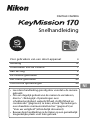 1
1
-
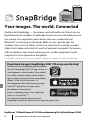 2
2
-
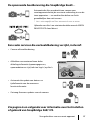 3
3
-
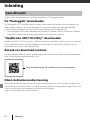 4
4
-
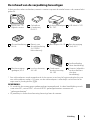 5
5
-
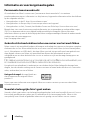 6
6
-
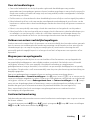 7
7
-
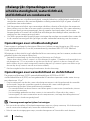 8
8
-
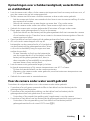 9
9
-
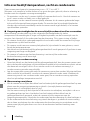 10
10
-
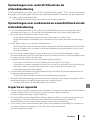 11
11
-
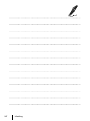 12
12
-
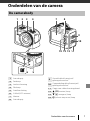 13
13
-
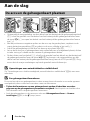 14
14
-
 15
15
-
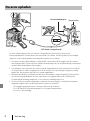 16
16
-
 17
17
-
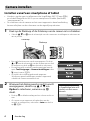 18
18
-
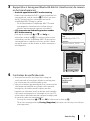 19
19
-
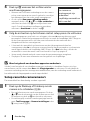 20
20
-
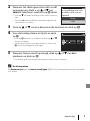 21
21
-
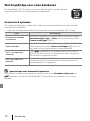 22
22
-
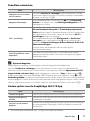 23
23
-
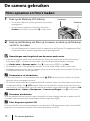 24
24
-
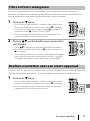 25
25
-
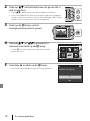 26
26
-
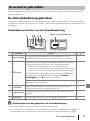 27
27
-
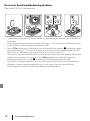 28
28
-
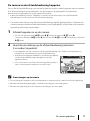 29
29
-
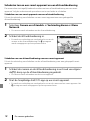 30
30
-
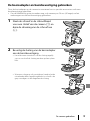 31
31
-
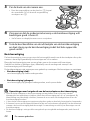 32
32
-
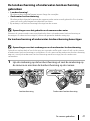 33
33
-
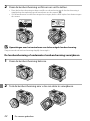 34
34
-
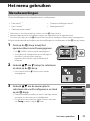 35
35
-
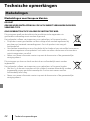 36
36
-
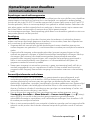 37
37
-
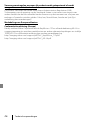 38
38
-
 39
39
-
 40
40
-
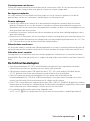 41
41
-
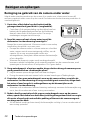 42
42
-
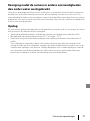 43
43
-
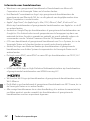 44
44
-
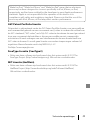 45
45
-
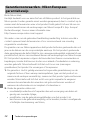 46
46
-
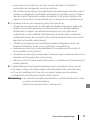 47
47
-
 48
48
Gerelateerde papieren
-
Nikon KeyMission 170 Referentie gids
-
Nikon KeyMission 360 Handleiding
-
Nikon KeyMission 360 Handleiding
-
Nikon KeyMission 360 Referentie gids
-
Nikon COOLPIX W300 de handleiding
-
Nikon COOLPIX AW130 Handleiding
-
Nikon KeyMission 80 Handleiding
-
Nikon KeyMission 80 Referentie gids
-
Nikon COOLPIX AW130 Referentie gids
-
Nikon Head-Mounted Display Handleiding